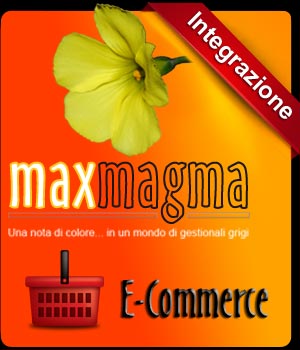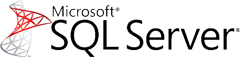Gestione Numerazioni
Per entrare nelle sezione relativa alla gestione delle numerazioni scegliere dal menu principale il tasto “Numerazioni” (a destra della finestra). All’apertura di questa finestra saranno visibili tutti i dati relativi alle Numerazioni già definite. Nella parte destra si trovano i tasti che permetteranno di inserire, modificare, eliminare o effettuare stampe di uno o più numerazioni selezionate. All’installazione il programma prevede già una serie di numerazioni tali da non essere necessaria la creazione di alcuna nuova numerazione se non in casi particolari.
Inserimento
Per inserire un una nuova Numerazione fare clic sul pulsante NUOVO e il cursore si posizionerà sulla casella “Descrizione” nella quale è possibile inserire caratteri alfanumerici che rappresentino una breve descrizione della Numerazione da inserire. Inserire il suffisso e il prefisso della Numerazione se necessario. Completare l’inserimento premendo il tasto di Conferma se si è soddisfatti dei dati appena digitati o il tasto Annulla in caso contrario.
Modifica
Per modificare i dati di una Numerazione è necessario selezionarla dall’elenco e fare doppio clic sulla selezione o un clic sul pulsante Modifica. Il cursore si posizionerà sulla casella “Descrizione” e permetterà di modificare i dati. Completare le modifiche inserendo suffisso e prefisso nelle apposite caselle. Effettuate tutte le modifiche confermare o annullare ogni azione premendo il relativo tasto.
Elimina
Selezionare la Numerazione nella lista delle voci presenti posizionandosi sulla descrizione della stessa e fare clic sul pulsante Elimina. Il Programma eseguirà un controllo sugli archivi e visualizzerà una richiesta di conferma, rispondere Si o No facendo clic sul pulsante corrispondente.
Stampa
Per stampare l’elenco completo delle NUmerazioni fare clic con il mouse sul pulsante Stampa. Il programma caricherà un’anteprima di Stampa nella quale è possibile vedere la descrizione, il suffisso e il prefisso delle Numerazioni già inserite. Se si desidera Stampare solo alcune voci basta effettuare una ricerca scegliendo un criterio comune a più Numerazioni e fare clic sul pulsante stampa. In questo caso verranno Stampate solo le Numerazioni visualizzate nell’elenco dopo la ricerca.
Ricerca
Per effettuare una ricerca tra le Numerazioni è necessario digitare nella stringa in alto, il nome o una parte del nome della Numerazione che si desidera visualizzare e premere il tasto Ricerca o il tasto Invio della tastiera.
Numeri Liberi
Da questa maschera è possibile procedere alla stampa, per la tipologia documento selezionata di tutti i numeri non occupati nel corrente esercizio e gli intervalli di Date ammissibili, partendo in ordine crescente dal numero 1 sino al massimo numero inserito.